通常,在登录设备时使用密码是保证重要文件和数据安全的最佳方式。此外,它可以确保设备安全,尤其是在计算机有多个用户的情况下。但是,我们都同意,每次想要登录时输入密码都会非常无聊。如果您想在访问PC时跳过登录密码步骤,有几种方法可以执行此操作。在这里,我们将向您展示如何从Windows 10中删除登录密码并使用自动登录。

如何从Windows 10中删除登录密码
从设置中删除密码
此方法适用于使用本地帐户的用户。
--转到PC的“设置”。
--点击“帐户”。
--您将找到一个选项作为“登录选项”。
--然后转到“密码>更改”。
--首先,您必须验证当前密码。然后单击“下一步”。
--将出现另一页“更改密码”。
--有三个框,“新密码”,“重新输入密码”和“密码提示”。将所有字段留空。现在,单击“下一步”。
--最后,单击“完成”。
--密码已删除。
SysInternals自动登录工具选项
有一个名为Autologon的工具,由Microsoft设计。 这对于Win10中的自动登录很有用。该工具使密码加密并存储在注册表中。
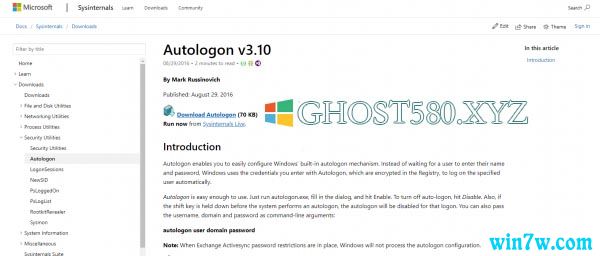
--首先,您需要下载Autologon
--然后,作为管理员,您需要运行“Autologon.exe”。
--单击许可协议上的“我接受”。
--填写用户名,域和密码字段。
--按“启用”。 现在,您将收到启用Autologon并密码已加密的通知。
绕过密码登录
--按“Win + R”打开“运行”选项。
--现在,在字段中键入“netplwiz”,然后单击“确定”。
--将出现一个名为“用户帐户”的窗口。
--有一个选项,'用户必须输入用户名和密码才能使用此计算机'。 取消它旁边的框。
--单击“确定”和“应用”。
--然后,您需要提供“自动登录”信息。 单击确定。 现在您的PC系统已自动登录。
对于Microsoft帐户
--转到“设置”。
--找到“帐户”并点按它。
--转到“您的信息”。
--选择“使用本地帐户登录”。
--验证您当前的密码,然后点击“下一步”。
--将密码字段留空,然后单击“下一步”
--然后最后点击“完成”。
--您的帐户已切换为本地帐户。 要删除本地帐户登录密码,请按照上面提到的第一种方法。
通过注册表
--首先,按“Win + R”键。
--输入'regedit'。 'regedit'表示'注册表编辑器'。
--然后,转到以下路径。
‘HKEY_LOCAL_macHINESOFTWAREMicrosoftWindows NTCurrentVersionWinlogon’
--有一个注册表参数'AutoAdminLogon'。 您需要将值从0更改为1。
--然后,您需要创建“DefaultUserName”,“DefaultPassword”和“DefaultDomain”。 编辑完所有字段后,关闭所有打开的窗口并重新启动设备。
因此,在登录时,计算机不会询问特定用户名的密码。 但是,在此之前,请确保其他人不会访问您的帐户。 建议使用密码,因为有人可能会在您不知情的情况下访问您的计算机并访问您的文件。 要取消整个自动登录过程,您需要更改新创建的值。





















 5290
5290











 被折叠的 条评论
为什么被折叠?
被折叠的 条评论
为什么被折叠?








